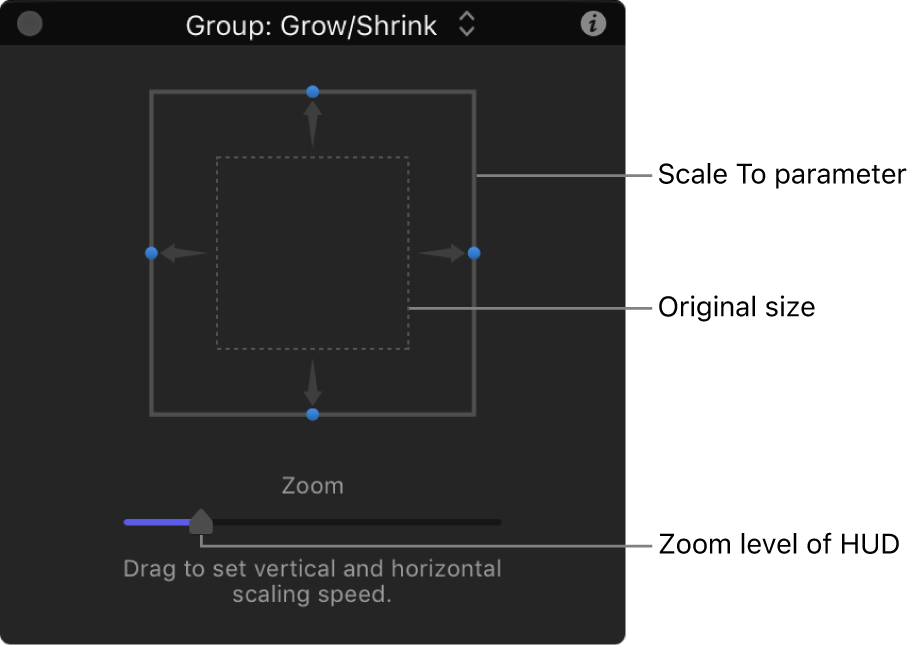Motion 사용 설명서
- 환영합니다
- 새로운 기능
-
- 생성기 사용 개요
- 생성기 추가하기
-
- 이미지 생성기 개요
- 커스틱 생성기
- 셀룰러 생성기
- 체커보드 생성기
- 구름 생성기
- 색입체 생성기
- 물방울 무늬의 동심원 모양 생성기
- 동심원 모양 생성기
- 그라디언트 생성기
- 그리드 생성기
- 일본풍 패턴 생성기
- 렌즈 플레어 생성기
- 만화 선 생성기
- 막 생성기
- 노이즈 생성기
- 단색 광선 생성기
- 옵 아트 1 생성기
- 옵 아트 2 생성기
- 옵 아트 3 생성기
- 겹쳐진 원 생성기
- 방사형 막대 생성기
- 부드러운 그라디언트 생성기
- 나선형 생성기
- 나선 효과 그리기 생성기
- 나선 효과 그리기 온스크린 컨트롤 사용하기
- 별 생성기
- 스트라이프 생성기
- 햇살 생성기
- Truchet 타일 생성기
- 이색 광선 생성기
- 사용자 설정 생성기 저장하기
- 용어집
- 저작권 및 상표

Motion의 확대/축소 동작
확대/축소 동작을 사용하면 대상체의 크기를 애니메이션하여 시간이 지나면서 커지거나 작아지도록 할 수 있습니다. 동작의 첫 번째 프레임에서는 대상체가 원본 크기로 나타납니다. 동작의 설정을 통해 효과의 실행 시간에 따른 대상체의 확대나 축소가 결정됩니다. 수직 및 수평 확대 속도를 독립된 값으로 설정하면 비대칭적인 효과를 낼 수 있습니다.
고해상도 그래픽에 확대/축소 동작을 사용하여 지도나 사진과 같은 이미지를 확대/축소할 수 있습니다. 이 동작을 스로 동작이나 바람 동작과 결합하면 이미지를 확대/축소하는 동시에 패닝할 수 있습니다. 확대/축소 동작을 사용하면 프로젝트의 이미지를 강조하거나 강조를 해제할 수도 있습니다. 예를 들어 대상체를 확대하면 관심의 중심으로 만들 수 있고, 대상체를 축소하면서 다른 대상체를 소개하면 보는 사람의 시선을 새로운 요소로 움직일 수 있습니다.
참고: 카메라나 조명에는 확대/축소 동작을 적용할 수 없습니다.
이 동작은 동작 인스펙터의 제어기를 사용하여 조절할 수 있습니다.
증가: 타임라인의 실행 시간에 따른 동작의 효과 진행 방식을 설정하는 팝업 메뉴입니다. 세 가지 옵션이 있습니다.
일정한 속도 지정: 속도 조절 매개변수를 사용하여 일정한 초당 픽셀 수로 대상체를 확대하거나 축소합니다.
최종 값 지정: 대상체를 다음으로 크기 조절 매개변수의 원본 크기에 더해 원본 크기에서 일정한 비율로 확대하거나 축소합니다. 타임라인에서 동작이 짧아지면 확대/축소 효과가 더 빠르게 발생합니다.
자연스러운 크기 조정: 지수 곡선을 사용하여 크기 값이 작으면 애니메이션이 점진적으로 느려지게 하고 값이 크면 빨라지게 하여 일정한 속도로 크기가 확대/축소되는 착시를 생성합니다. 기본 옵션입니다.
속도 조절/다음으로 크기 조절: 효과의 속도와 규모를 설정하는 슬라이더입니다(증가 팝업 메뉴에서 선택된 명령에 따라 다름). 펼침 삼각형을 클릭하면 가로나 세로 크기를 각각 조절하는 X 및 Y 슬라이더를 봅니다.
곡률도: 원본부터 최종 크기까지의 가속을 조절하는 슬라이더입니다. 곡률도 값이 크면 효과가 서서히 빨라짐 및 밖으로 이동합니다. 곡률도는 타임라인의 동작 길이에서 종료 오프셋을 뺀 값으로 정의되기 때문에 이 설정은 효과의 전체 실행 시간에는 영향을 미치지 않습니다.
참고: 증가 매개변수가 자연스러운 크기 조정으로 설정되어 있으면 곡률도 매개변수는 사용할 수 없습니다.
끝 부분 오프셋: 타임라인에서 위치의 마지막 프레임에 대해 상대적으로 동작의 효과 끝 부분을 프레임 단위로 오프셋하는 슬라이더입니다. 이 매개변수를 조절하면 타임라인에서 동작 막대가 끝나기 전에 동작이 정지하도록 할 수 있습니다.
HUD는 두 개의 사각형 영역으로 구성되어 있습니다. 첫 번째 점선 사각형은 대상체의 원래 크기를 나타냅니다. 두 번째 실선 사각형은 상대적인 확대 속도를 나타냅니다. 대상체를 확대하거나 축소하려면 실선 사각형의 테두리를 드래그합니다. 슬라이더를 드래그하면 HUD 제어기의 크기를 조절하여 효과를 증가하거나 감소합니다.